TA Triumph-Adler CLP 4721 Manuel d'utilisation
Page 107
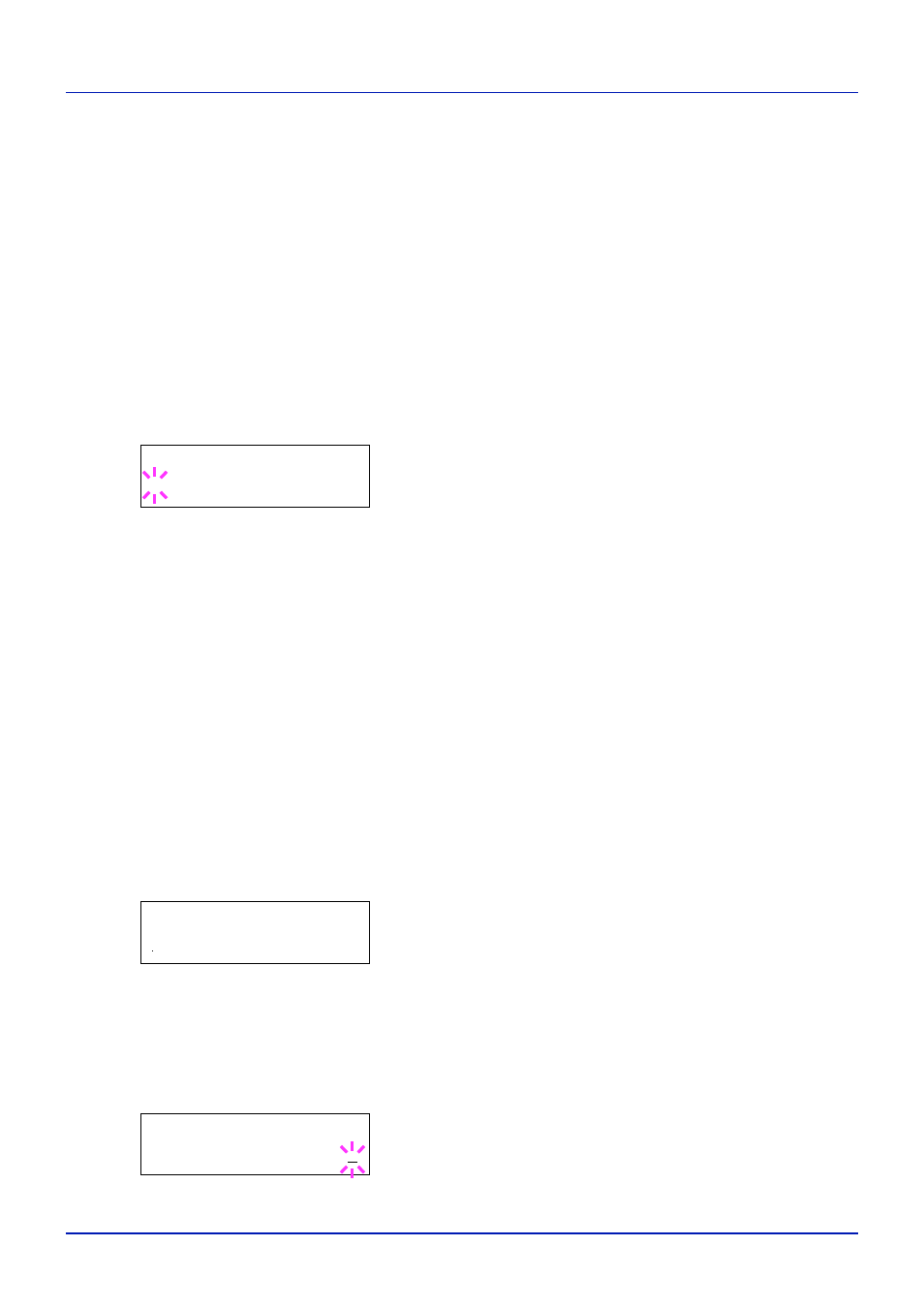
Utilisation du panneau de commande
4-48
5
Appuyez sur [OK].
6
Appuyez sur [MENU]. L'état Prêt s'affiche sur l'écran.
Mode EcoPrint (Sélection du mode EcoPrint)
En activant le mode EcoPrint, vous pouvez réduire la quantité de toner
utilisée durant l'impression. Il est conseillé d'utiliser le mode EcoPrint
pour les impression d'essai ou dans d'autres situations qui ne nécessitent
pas une impression de haute qualité, car les images imprimées dans ce
mode peuvent être légèrement plus grossières qu'avec une impression
en résolution standard.
Utilisez la procédure ci-dessous pour sélectionner le mode EcoPrint. Le
paramètre par défaut est Inactif.
1
Appuyez sur Z lorsque >Qualité impression > est affiché.
2
Appuyez sur U ou V jusqu'à ce que >>Mode EcoPrint apparaisse.
3
Appuyez sur [OK]. Un point d'interrogation clignotant (?) apparaît.
4
Sélectionnez Actif ou Inactif à l'aide des touches U ou V.
5
Appuyez sur [OK].
6
Appuyez sur [MENU]. L'état Prêt s'affiche sur l'écran.
Configuration page (Définition de la pagination)
Dans le menu Config. page, vous pouvez définir le nombre de copies,
l'orientation de la page ainsi que d'autres paramètres liés à la pagination.
Les options disponibles dans Config. page sont les suivantes :
• Nb copies (Nombre de copies)
• Orientation (Orientation de l'impression)
• Mode 80 caractères
• XPS ajust.page (Définition de la zone d'impression pour les données
• Frmt TIFF/JPEG (Définition du mode d'impression pour les fichiers
1
Appuyez sur Z lorsque Paramètres impr. > est affiché.
2
Appuyez sur U ou V jusqu'à ce que >Configuration page >
apparaisse.
Nb copies (Nombre de copies)
Vous pouvez définir le nombre de copies de chaque page à imprimer pour
l'interface en cours.
1
Appuyez sur Z lorsque >Configuration page> est affiché.
2
Appuyez sur U ou V jusqu'à ce que >>Copies apparaisse.
3
Appuyez sur [OK]. Un curseur clignotant (_) apparaît.
>>Mode EcoPrint
? Inactif
>Configuration page >
>>Copies
001